CAD崩溃没保存的文件怎么找回?
CAD是比较常用的平面图纸设计软件,大部分产品图纸出图我们都会使用CAD2d格式,但是也有很多产品图是不规则的。每一次绘制一张图纸花费的时间都很多,并且软件运行也非常吃配置,软件也非常的容易奔溃,那么CAD崩溃没保存的文件怎么找回?相信很多朋友都遇到这个问题,那么今天就来告诉大家如何解决。
工具/软件
电脑型号:联想(lenovo)天逸510s; 系统版本:Windows7; 软件版本:CAD2010
方法/步骤
第1步
第一种.查看文件件的 bak 后缀的文件.然后改后缀为 DWg .然后在打开 ,一般这个方法都可以.如果看不到文件扩展名无法修改成功,打开文件夹点击1.工具2.文件夹选项3.隐藏已知文件扩展名-如图


第2步
第二种.这一种我比较常用 ,成功率百分之百.打开c:usersadministratorappdatalocaltemp.(看自己设置的路径,下面有设置路径方法和查看路径方法)找到 sv$格式的自动保存图形-一定要找到距离软件崩溃最近的时间点,一般都是在十分钟之内的误差,之后就是和第一种类似的步骤 ,修改 .sv$扩展名改为 .DWg然后打开这个文件就可以了.
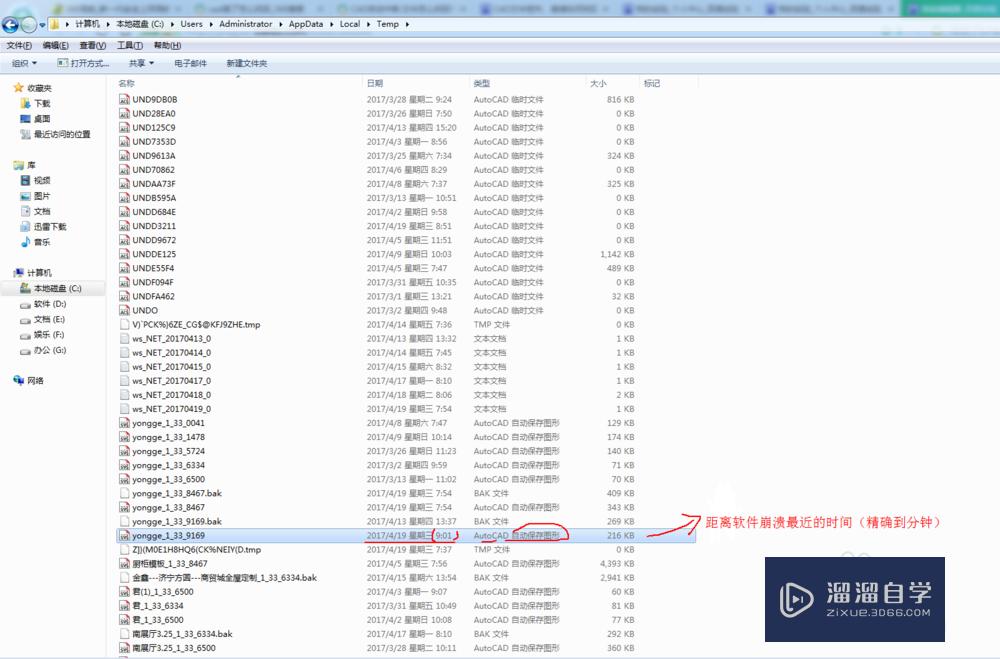
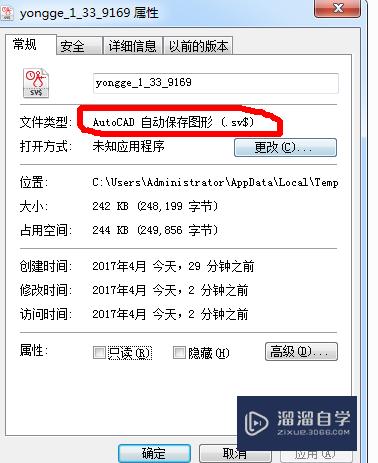
自动保存设置
第1步
输入op.点击 文件 →自动保存文件位置 就可以看到文件位置了 ,如果奔溃可以根据这个地址找到已保存的*.sv$文件.然后改后缀为DWg.如果要更改自动保存路径点击右上角的 浏览 选项 如图

第2步
点击→打开和保存 ,文件安全措施 自动保存√ 分钟数可以自己设定,其他不用理会 --如图

温馨提示
以上就是关于“CAD崩溃没保存的文件怎么找回?”全部内容了,小编已经全部分享给大家了,还不会的小伙伴们可要用心学习哦!虽然刚开始接触CAD软件的时候会遇到很多不懂以及棘手的问题,但只要沉下心来先把基础打好,后续的学习过程就会顺利很多了。想要熟练的掌握现在赶紧打开自己的电脑进行实操吧!最后,希望以上的操作步骤对大家有所帮助。
- 上一篇:CAD的背景怎么把白色改成黑色?
- 下一篇:CAD的工程图如何转为PDF格式?


评论列表